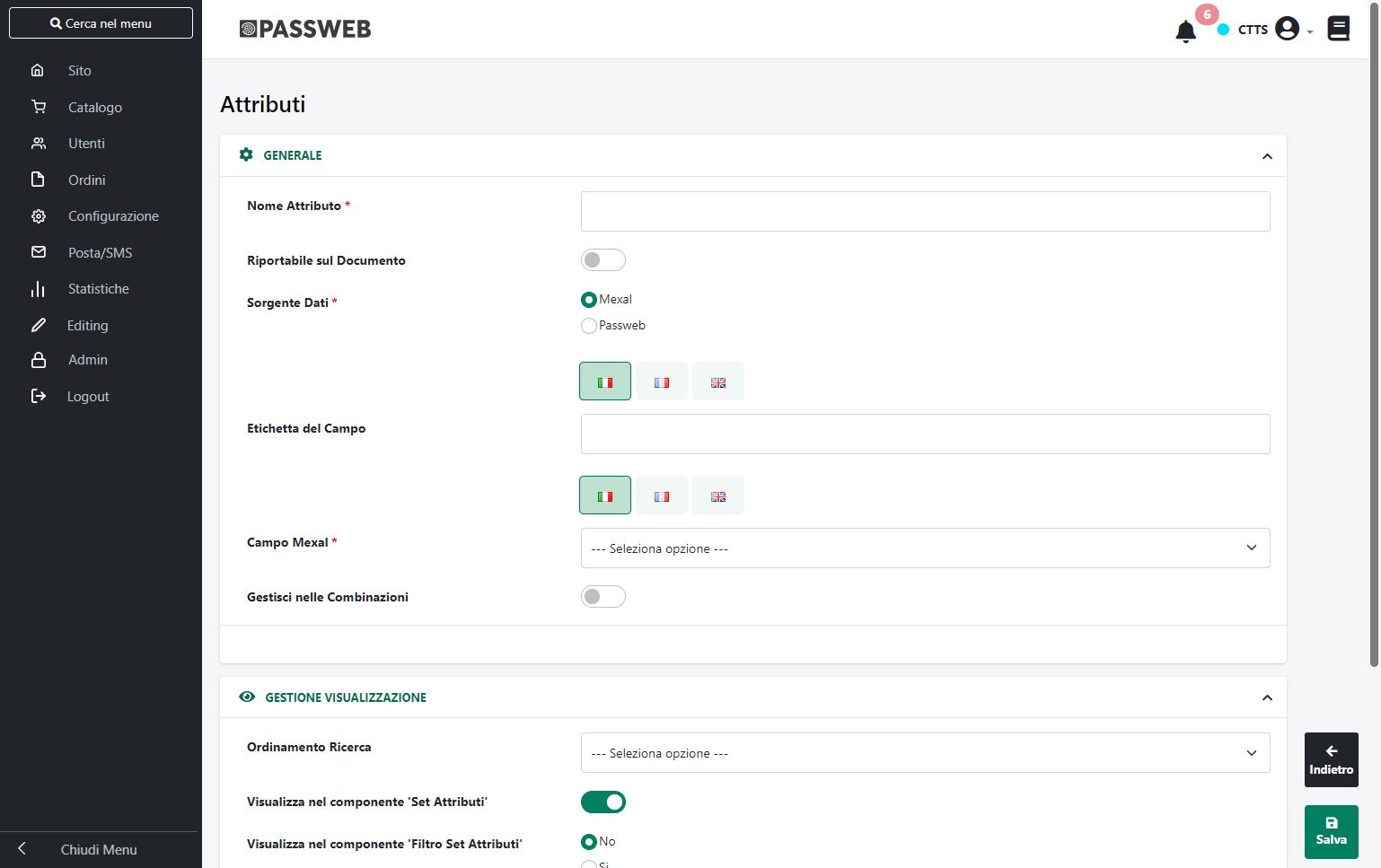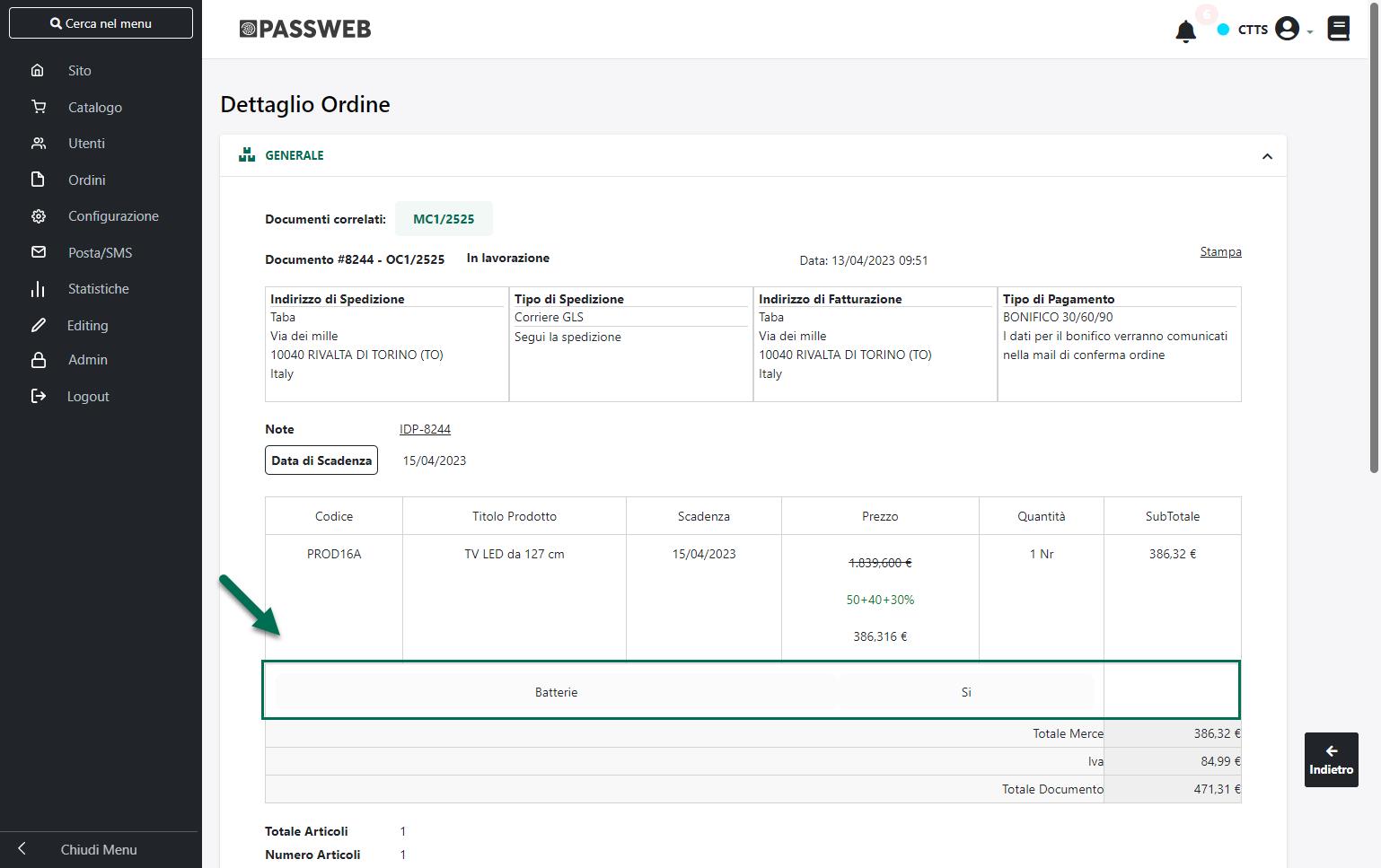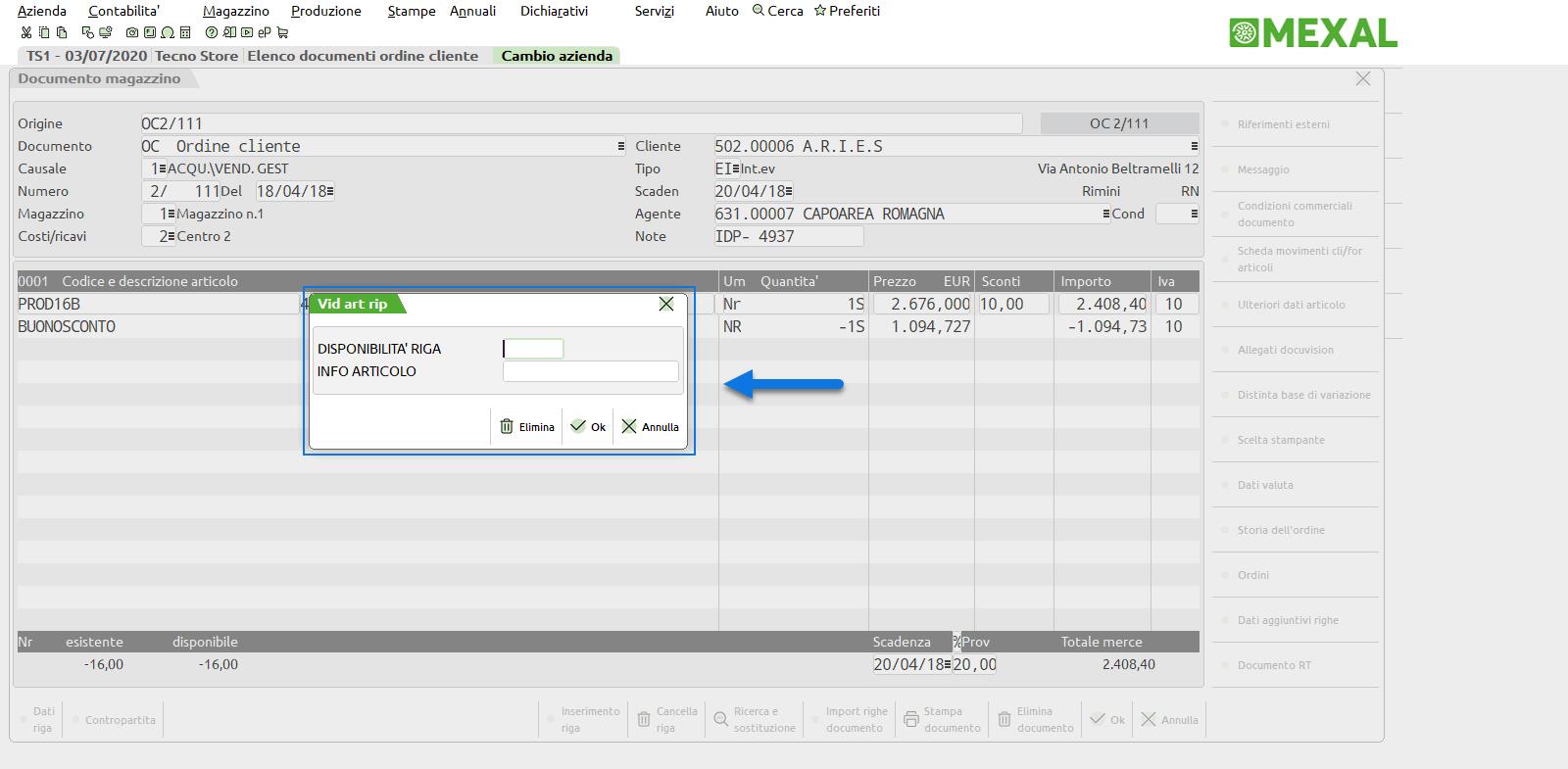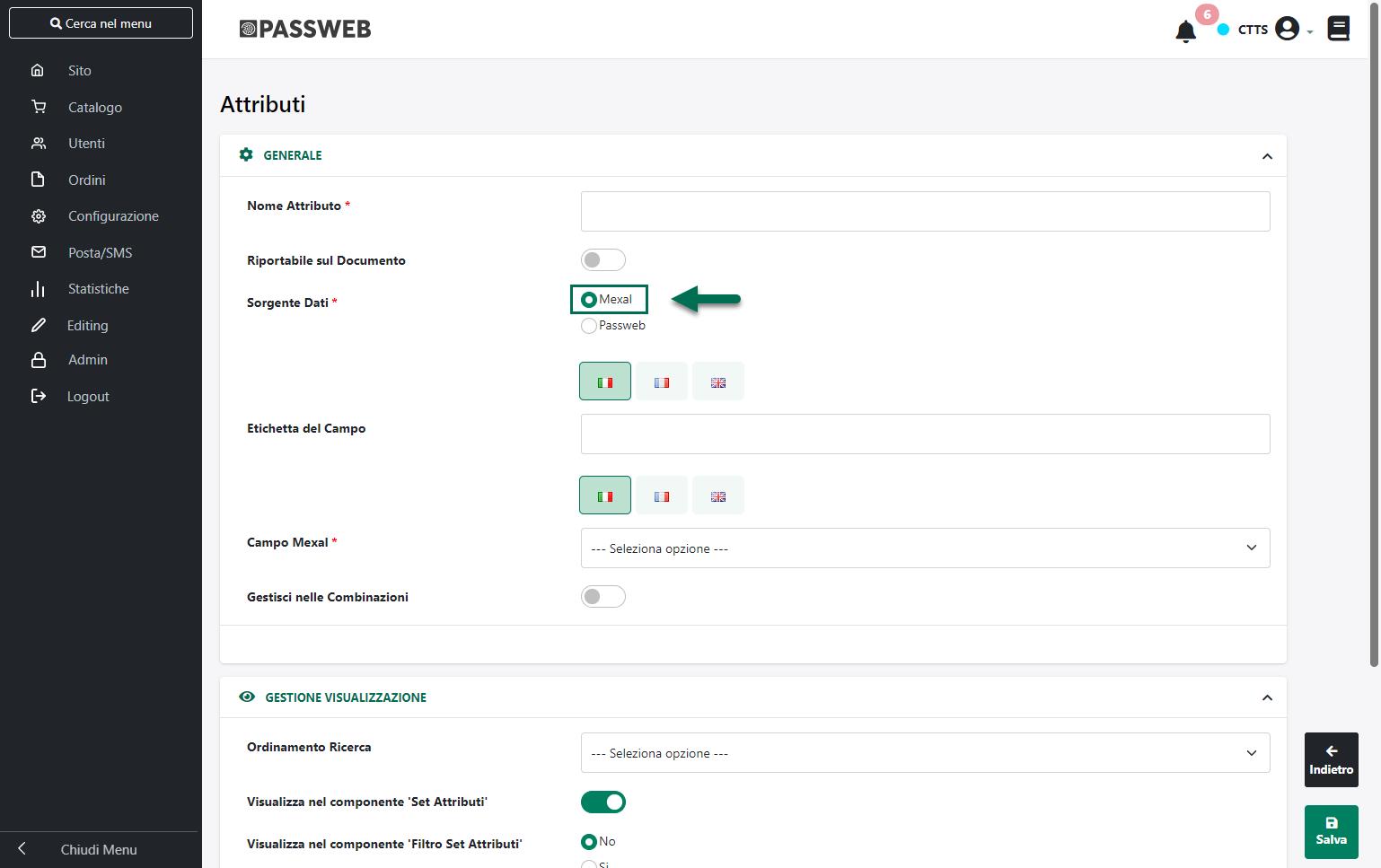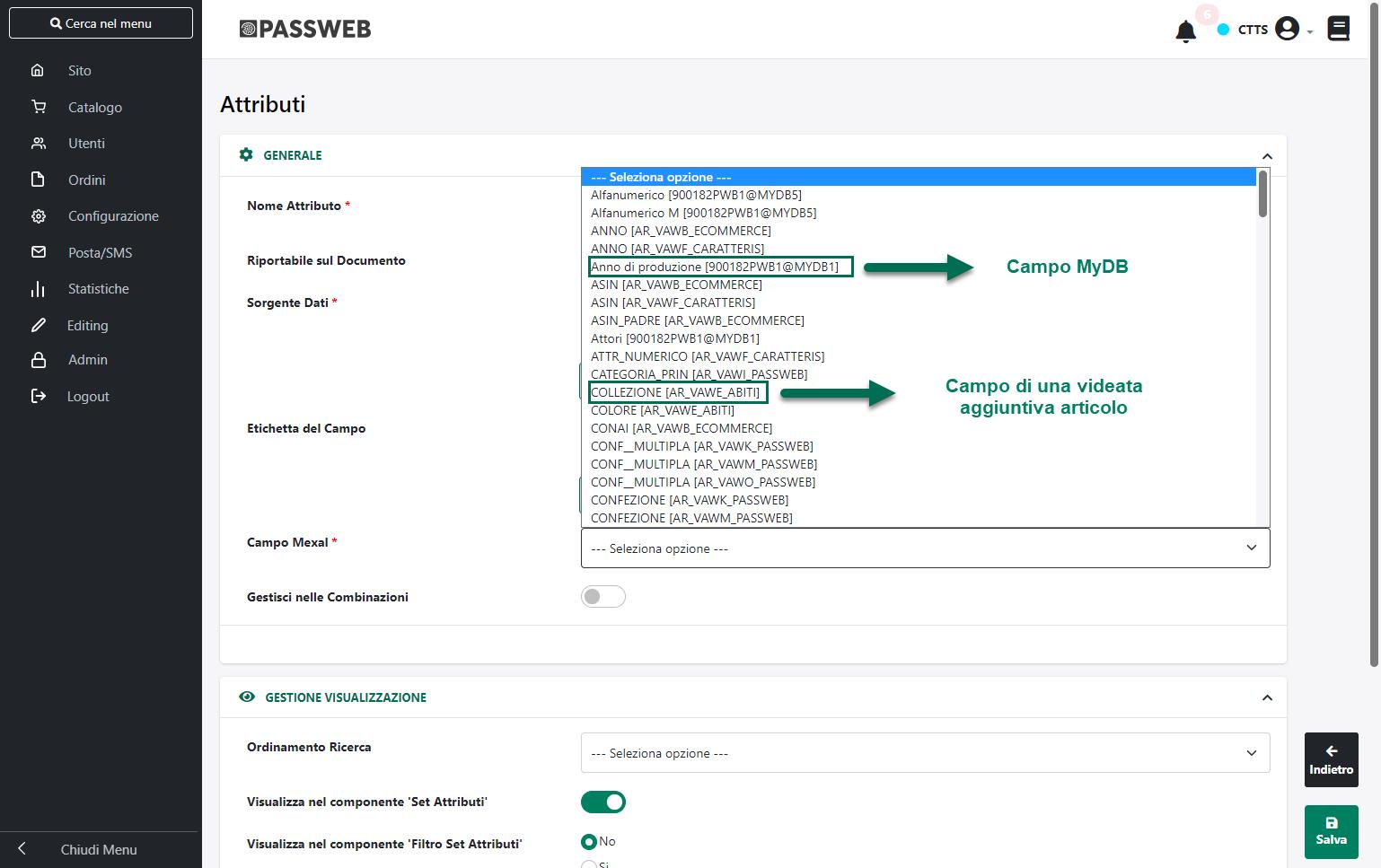ATTRIBUTI MEXAL
Come precedentemente evidenziato, per i siti Ecommerce collegati a Mexal, è possibile gestire anche degli Attributi Mexal che, altro non sono, se non Attributi Articolo corrispondenti a specifici campi Mexal.
Ogni attributo di questa categoria può corrispondere:
- ad uno specifico campo di un’apposita Videata Aggiuntiva / Anagrafica Articoli di Mexal.
- ad un campo MyDB che fa parte di una tabella di tipo “Anagrafica MyDB” utilizzata come estensione Standard o Riportabile delle tabelle Articolo
ATTENZIONE! In Passweb è necessario definire l’associazione tra questi attributi ed i relativi campi Mexal mentre la valorizzazione dell’attributo dovrà necessariamente avvenire, articolo per articolo, all’interno del gestionale.
Per creare un nuovo Attributo Articolo di tipo Mexal è necessario, per prima cosa, portarsi all’interno della pagina “Attributi per il Catalogo” accessibile dalla voce di menu “Catalogo – Attributi Articoli – Attributi” del Wizard e cliccare, successivamente, sul pulsante “Nuovo” ( ) presente nella barra degli strumenti. In questo modo verrà visualizzata la maschera “Attributi” attraverso cui poter definire le caratteristiche dell’Attributo che si sta realizzando.
) presente nella barra degli strumenti. In questo modo verrà visualizzata la maschera “Attributi” attraverso cui poter definire le caratteristiche dell’Attributo che si sta realizzando.
Nel caso in esame sarà poi necessario indicare un valore per i seguenti parametri:
Nome Attributo: consente di definire il nome dell’Attributo Articolo che si sta realizzando.
Riportabile sul documento: permette di indicare se l’Attributo Mexal che si sta realizzando dovrà essere o meno mappato con il campo di una Videata Anagrafica Articoli o di una Tabella MyDB Riportabile in maniera tale da poter eventualmente utilizzare la corrispondente informazione anche all’interno dei documenti gestionali.
In particolare nel caso in caso in cui il parametro in questione sia stato:
- Deselezionato: il corrispondente Attributo Articolo potrà essere mappato:
- con il campo di una Videata Aggiuntiva Articoli
- con il campo di una Videata Anagrafica Riportabile o non Riportabile.
- con il campo di una Tabella MyDB Riportabile o Standard
In queste condizioni l’Attributo potrà quindi essere utilizzato all’interno del sito, ad esempio nelle varie celle del catalogo piuttosto che nella Scheda Prodotto, mediante il componente “Dati Articolo” ma non potrà in alcun modo essere utilizzato e visualizzato nel dettaglio dei documenti in corrispondenza delle relative righe articolo.
- Selezionato: il corrispondente Attributo Articolo dovrà essere mappato obbligatoriamente:
- con il campo di una Videata Anagrafica Articoli Riportabile di Mexal
- con il campo di una Tabella MyDB Riportabile
In caso contrario al salvataggio dell’Attributo verrà visualizzato un’ apposito messaggio di errore (es. “Attenzione! Il Campo Mexal non è riportabile”)
In queste condizioni l’Attributo oltre a poter essere visualizzato sul sito mediante il componente “Dati Articolo”, come nel caso precedente, alla conferma dell’ordine verrà anche copiato nella relativa riga del documento e sarà quindi visualizzabile, se valorizzato, in corrispondenza di questa stessa riga nel dettaglio del Documento.
ATTENZIONE! Per visualizzare questa informazione nel dettaglio del documento sul front end del sito, sarà necessario utilizzare il componente “Checkout Custom” ed inserire al suo interno un componente “Dati Articolo” mappato con l’Attributo in questione.
Trattandosi di un Attributo Mexal, sarà possibile visualizzarne ed eventualmente modificarne il valore operando direttamente all’interno del gestionale. In questo senso sarà sufficiente aprire il dettaglio dell’ordine in arrivo dal sito, portarsi sulla relativa riga articolo (campo Descrizione), cliccare sul pulsante “Dati aggiuntivi righe” (Shift + F8) e selezionare la Videata Anagrafica o la Tabella MyDB all’interno della quale si trova il campo collegato all’Attributo Articolo in questione.
In questo senso è bene sottolineare inoltre come eventuali variazioni apportate ai valori di questi Attributi operando direttamente sul gestionale nel dettaglio di uno specifico ordine, verranno riportate sul sito solo ed esclusivamente alla prossima sincronizzazione utile e saranno in ogni caso valide solo ed esclusivamente per quello stesso specifico documento.
Sorgente Dati (solo per siti Ecommerce collegati a Mexal): consente di specificare la tipologia di Attributo che si intende realizzare. Nel caso in esame questo campo dovrà essere impostato, ovviamente, sul valore “Mexal” (come evidenziato nella figura di seguito riportata)
Una volta impostata la tipologia dell’attributo occorrerà poi settare tutta una serie di altri parametri caratteristici della tipologia stessa.
Nello specifico sarà quindi necessario impostare un valore anche per i seguenti campi
Etichetta del campo: consente di specificare, in tutte le lingue gestite all’interno del sito, l’etichetta identificativa dell’attributo che si sta realizzando. Tale etichetta verrà poi visualizzata, in corrispondenza dell’attributo stesso all’interno del componente “Set Attributi”
Campo Mexal: consente di definire, per ciascuna delle lingue gestite all’interno del sito, l’associazione tra l’Attributo che si sta realizzando e uno dei campi Mexal disponibili.
In questo senso dal relativo menu a tendina sarà possibile selezionare:
- uno qualsiasi dei campi delle Videate Aggiuntive / Anagrafiche Articolo, opportunamente realizzate ed esportate sul sito
- uno qualsiasi dei campi MyDB precedentemente creati all’interno dell’apposita sezione del Wizard (“Configurazione – MyDB – Campi MyDB”) e mappati ovviamente con campi di Tabelle MyDB di Mexal utilizzate come estensione dell’anagrafica articolo.
Per maggiori informazioni relativamente alla gestione dei campi MyDB si veda anche quanto indicato all’interno del capitolo “Configurazione – MyDB” di questo manuale
ATTENZIONE! Nel caso di siti in multilingua potrebbe essere necessario creare e mappare uno specifico attributo per ciascuna lingua gestita
NOTA BENE: tra i campi presenti all’interno del menu a tendina potranno comparire, se attivati in maniera corretta, anche quelli relativi alle Funzionalità Mexal “Ulteriore Descrizione 1/2/3”. Per maggiori informazioni relativamente all’attivazione di questi campi si rimanda all’apposita sezione di questo manuale “Funzionalità Mexal – Ulteriore Descrizione 1/2/3 (Articoli).
Nel caso in cui il campo di una Videata Aggiuntiva Articolo sia effettivamente presente all’interno del gestionale ma non ancora nel menu a tendina sopra evidenziato sarà necessario, per prima cosa, allineare la base dati di Passweb con quella di Mexal attraverso l’apposita funzione di “Aggiornamento Attributi Mexal” (si veda in proposito il capitolo “Configurazione – Parametri Sincronizzazione” di questo manuale). Successivamente sarà necessaria anche una sincronizzazione per consentire a Passweb di prelevare da Mexal i valori corretti per il nuovo campo.
Gestisci nelle combinazioni: consente di decidere se l’attributo in esame dovrà o meno essere considerato nella definizione delle combinazioni create per il set di attributi cui l’attributo stesso risulterà essere associato
Per maggiori informazioni relativamente ai Set di attributi e alle Combinazioni di attributi ad essi associate set si veda anche il relativo capitolo di questo manuale “Catalogo – Gestione Attributi Articolo – Set di Attributi”
Per quel che riguarda invece la possibilità di visualizzare o meno l’Attributo in esame all’interno del componenti “Set Attributi” e “Filtro Set Attributi” si veda il successivo capitolo di questo manuale.